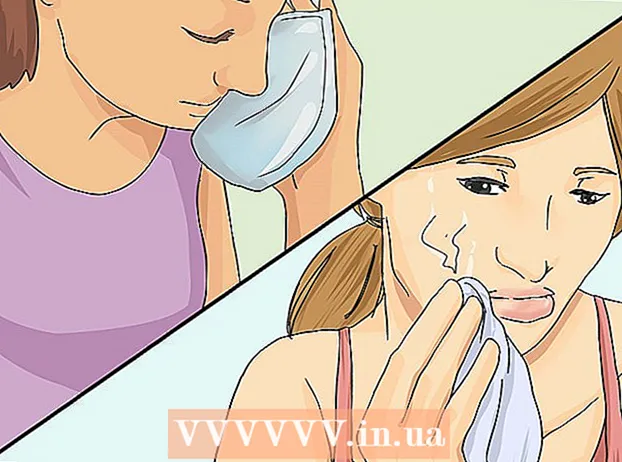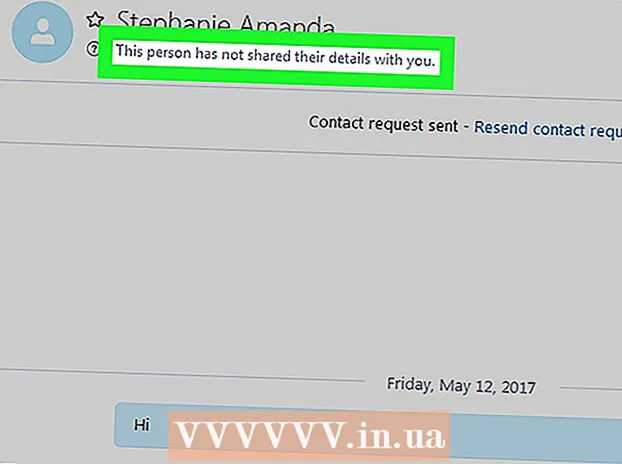Аўтар:
Frank Hunt
Дата Стварэння:
17 Марш 2021
Дата Абнаўлення:
1 Ліпень 2024

Задаволены
- Крок
- Частка 1 з 2: Адкрыццё Цэнтра паведамленняў
- Частка 2 з 2: Даданне праграм у цэнтр паведамленняў
- Парады
- Папярэджанні
Гэты wikiHow навучыць вас праглядаць устаноўленыя апавяшчэнні, навіны і абвесткі на вашым iPhone.
Крок
Частка 1 з 2: Адкрыццё Цэнтра паведамленняў
 Актывуйце экран вашага iPhone. Як вы гэта зробіце, залежыць ад вашай мадэлі. На старых мадэлях вы націскаеце кнопку дадому, а на новых мадэлях вы проста націскаеце на экран.
Актывуйце экран вашага iPhone. Як вы гэта зробіце, залежыць ад вашай мадэлі. На старых мадэлях вы націскаеце кнопку дадому, а на новых мадэлях вы проста націскаеце на экран. - Справаздачнасць таксама можна ўбачыць, калі экран заблакаваны. Тады вы ўбачыце толькі тыя паведамленні, для якіх вы задалі папярэдні прагляд.
 Разблакіруйце тэлефон. Увядзіце свой код доступу або выкарыстоўвайце палец для Touch ID.
Разблакіруйце тэлефон. Увядзіце свой код доступу або выкарыстоўвайце палец для Touch ID.  Правядзіце пальцам па верхняй частцы экрана. Пачніце з верхняга кута экрана і правядзіце пальцам уніз. Гэта адкрые яго Цэнтр паведамленняў.
Правядзіце пальцам па верхняй частцы экрана. Пачніце з верхняга кута экрана і правядзіце пальцам уніз. Гэта адкрые яго Цэнтр паведамленняў.  Прагляд паведамленняў за мінулы тыдзень. Спіс Апошнія утрымлівае паведамленні з праграм, якім вы дазволілі адпраўляць вам паведамленні. Гэтыя паведамленні ўключаюць навіны, паведамленні ў сацыяльных сетках альбо апавяшчэнні з праграм, якія вы выкарыстоўваеце для адпраўкі паведамленняў самастойна.
Прагляд паведамленняў за мінулы тыдзень. Спіс Апошнія утрымлівае паведамленні з праграм, якім вы дазволілі адпраўляць вам паведамленні. Гэтыя паведамленні ўключаюць навіны, паведамленні ў сацыяльных сетках альбо апавяшчэнні з праграм, якія вы выкарыстоўваеце для адпраўкі паведамленняў самастойна. - Часам вам даводзіцца пракручваць ўніз, каб убачыць усе вашы паведамленні.
- Правядзіце пальцам налева па паведамленні і націсніце Выдаліць каб выдаліць яго са спісу Апошнія.
 Правядзіце па ім направа Апошнія экран. Цяпер вы падышлі да гэтага Сёння экран. Тут вы можаце ўбачыць усе актуальныя паведамленні сёння, такія як сённяшнія календары, напамінкі і важныя навіны.
Правядзіце па ім направа Апошнія экран. Цяпер вы падышлі да гэтага Сёння экран. Тут вы можаце ўбачыць усе актуальныя паведамленні сёння, такія як сённяшнія календары, напамінкі і важныя навіны. - Правядзіце пальцам налева, каб вярнуцца да Апошнія.
- Націсніце кнопку "Дадому", каб захаваць яго Цэнтр паведамленняў зачыніць.
Частка 2 з 2: Даданне праграм у цэнтр паведамленняў
 Адкрыйце налады вашага iPhone. Гэта шэры абразок з зубчастым колам (⚙️).
Адкрыйце налады вашага iPhone. Гэта шэры абразок з зубчастым колам (⚙️).  Націсніце "Апавяшчэнні". Вы знойдзеце гэта дзесьці ўверсе, побач з чырвоным значком з контурамі белага квадрата. Калі вы націснеце на гэта, вы ўбачыце спіс усіх прыкладанняў, якія могуць адпраўляць паведамленні. Спіс адсартаваны па алфавіце.
Націсніце "Апавяшчэнні". Вы знойдзеце гэта дзесьці ўверсе, побач з чырвоным значком з контурамі белага квадрата. Калі вы націснеце на гэта, вы ўбачыце спіс усіх прыкладанняў, якія могуць адпраўляць паведамленні. Спіс адсартаваны па алфавіце.  Націсніце на прыкладанне. Выберыце прыкладанне, з якога вы хочаце атрымліваць паведамленні.
Націсніце на прыкладанне. Выберыце прыкладанне, з якога вы хочаце атрымліваць паведамленні.  Перасуньце кнопку «Дазволіць апавяшчэнні» ў становішча «Уключана». Вы можаце ўбачыць гэтую кнопку ўверсе экрана. Пры ўключэнні ён становіцца зялёным. Гэта дае праграме дазвол адпраўляць вам паведамленні.
Перасуньце кнопку «Дазволіць апавяшчэнні» ў становішча «Уключана». Вы можаце ўбачыць гэтую кнопку ўверсе экрана. Пры ўключэнні ён становіцца зялёным. Гэта дае праграме дазвол адпраўляць вам паведамленні.  Прасуньце кнопку побач Цэнтр паведамленняў у становішча "Уключана". Гэта прывядзе паведамленні з прыкладання ў Цэнтр паведамленняў стаяць.
Прасуньце кнопку побач Цэнтр паведамленняў у становішча "Уключана". Гэта прывядзе паведамленні з прыкладання ў Цэнтр паведамленняў стаяць. - Актывуйце Гучыць пачуць гукавы сігнал пры паступленні паведамлення.
- Актывуйце Значкі калі вы хочаце ўбачыць чырвоны круг з колькасцю прапушчаных паведамленняў з праграмы ў правым верхнім куце экрана.
- Актывуйце Экран доступу каб убачыць паведамленні, калі ваш тэлефон заблакаваны.
 Выберыце стыль апавяшчэння. Гэта дазваляе выбраць, як вы бачыце апавяшчэнне, калі ваша прылада будзе разблакавана.
Выберыце стыль апавяшчэння. Гэта дазваляе выбраць, як вы бачыце апавяшчэнне, калі ваша прылада будзе разблакавана. - Націсніце Не каб не бачыць апавяшчэнняў.
- Націсніце Палоскі для апавяшчэнняў, якія вы ненадоўга бачыце ўверсе экрана, а потым аўтаматычна знікаюць.
- Націсніце апавяшчэння для апавяшчэнняў аб тым, што вы павінны выдаліць сябе.
- Цяпер вы будзеце атрымліваць паведамленні з прыкладання праз Цэнтр паведамленняў.
Парады
- Вы можаце напісаць паведамленне ў Facebook ці размясціць паведамленне наўпрост з цэнтра паведамленняў, калі вы звязалі свае ўліковыя запісы Facebook і Twitter са сваім iPhone.
- На экране блакавання вы ўбачыце цэнтр паведамленняў. Вы можаце выкарыстоўваць як партрэтную, так і альбомную арыентацыю ў самім дадатку.
- У некаторых праграмах ёсць дадатковыя налады, напрыклад, колькасць паведамленняў, якія яны паказваюць.
Папярэджанні
- Перамяшчэнне становіцца цяжкім, калі ў вашым цэнтры паведамленняў занадта шмат праграм. Пераканайцеся, што толькі самыя важныя прыкладанні падтрымліваюць спіс. У адваротным выпадку проста пракруціце ўверх і ўніз, каб убачыць усе праграмы.